Es más que probable que muchos de vosotros hayáis oído hablar o utilicéis desde hace un tiempo el centro multimedia conocido como Kodi. Es una de las propuestas de este tipo más populares y cuenta con millones de adeptos en todo el globo. Son muchas las funciones y características que nos presenta y posiblemente algunas de ellas no las conocéis.
Aquí nos referimos a un completo centro multimedia válido para multitud de dispositivos y sistemas operativos. De hecho, este es un programa que podremos utilizar en la mayoría de los equipos de los que disponemos. Son varias las características importantes que definen este software, como todas las funciones que nos ofrece, su enorme estabilidad, y compatibilidad con casi todos los ficheros multimedia. Además, nos presenta una interesante interfaz de usuario que nada tiene que ver con el sistema en el que lo instalamos.
De manera adicional a la gestión de todos nuestros contenidos multimedia almacenados en el PC, Kodi nos permite reproducir música, vídeos, canales de televisión online, ver fotos, o incluso trabajar con juegos. Si tenemos en cuenta que cuando arrancamos la aplicación da la sensación de que nos encontramos ante un sistema operativo independiente, esta es una solución perfecta para estos archivos. A todo esto que os comentamos, le debemos sumar que tenemos la posibilidad de añadir una buena cantidad de complementos o add-ons. Estos se encargan de mejorar la funcionalidad del programa, o cambiar su aspecto.
Sin embargo, en este caso nos queremos centrar en una funcionalidad que quizá no todos conozcáis. Nos referimos a la posibilidad de reproducir soportes físicos en formato DVD y Blu-Ray para disfrutar de nuestras películas y series aquí. En concreto nos centraremos en la versión de Kodi para Windows que es la más habitual.
Ver un DVD y Blu-Ray directamente en Kodi
Es posible que muchos de vosotros os hayáis fijado en que la interfaz que os comentamos de este centro multimedia, en principio no presenta opción para la reproducción de DVD y Blu-Ray. Sin embargo, es interesante saber que la versión del programa para Windows 10 y Windows 11 está perfectamente capacitada para trabajar con este tipo de soportes físicos. Para poder sacar beneficio de esta funcionalidad, lo que debemos hacer es introducir el disco como tal en la correspondiente unidad.
Una vez que el sistema operativo y el propio Kodi hayan detectado el DVD o el Blu-Ray, automáticamente mostrarán una nueva opción llamada Disco. Cabe mencionar que la misma aparece en la interfaz inicial del centro multimedia, en el panel izquierdo. De ese modo y con solo pulsar sobre la nueva entrada que aparece, tendremos acceso a los contenidos del soporte. Con todo y con ello os recomendamos acceder a la configuración del programa y en el apartado Reproductor / Discos, activar la reproducción automática de DVDs.
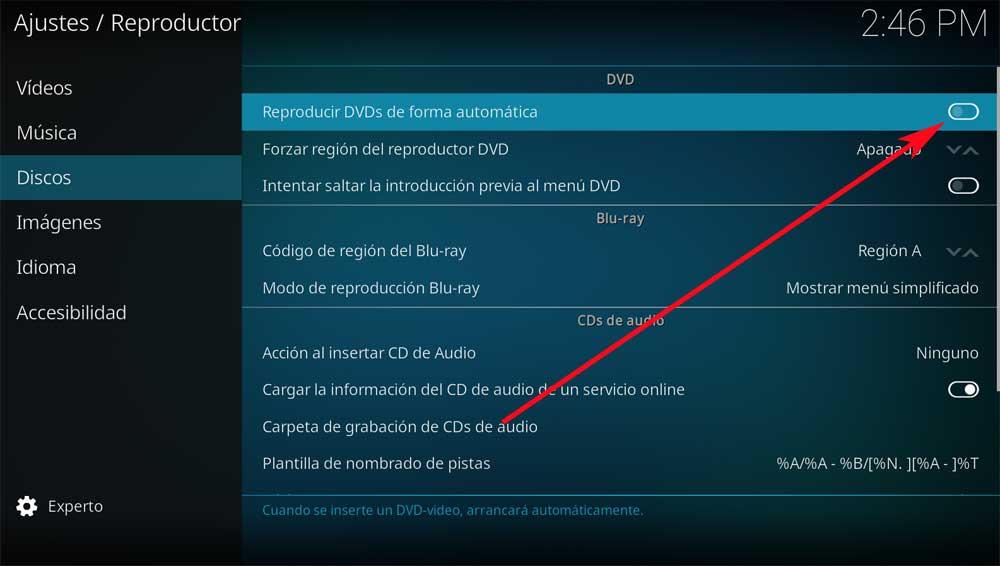
Eso sí, debemos tener en consideración que aquí nos vamos a encontrar con algunas limitaciones importantes. Con esto nos referimos a que tan solo podremos utilizar unidades lectoras instaladas en el propio equipo. En el caso de que utilicemos un lector de DVD o Blu-Ray conectado vía USB, posiblemente el programa no pueda reconocerlo.

